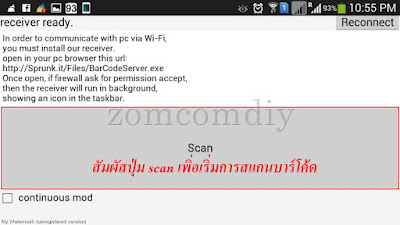อุปกรณ์ที่ต้องมี
1. มือถือแอนดรอยด์ เวอร์ชั่น2.3ขึ้นไป
2. คอมพิวเตอร์
3. ไวไฟที่เชื่อมต่อมือถือกับคอมพิวเตอร์
ต่อไปเป็นขั้นตอนการติดตั้ง จะแบ่งเป็น2ส่วนคือ การติดตั้งแอพบนมือถือ กับการติดตั้งแอพลงบนคอมพิวเตอร์
1. การติดตั้งแอพบนมือถือแอนดรอยด์ (ดาวน์โหลดและใช้งานได้ฟรี)
เปิดกูเกิ้ลเพลย์ ค้นหาและติดตั้งแอพ Barcode 2 PC demo (เวอร์ชั่น demo จะมีโฆษณากวนใจเล็กน้อย ถ้าต้องการใช้งานแบบไม่มีโฆษณาต้องเสียเงินซื้อเวอร์ชั่นเต็มนะครับ)
2. การติดตั้งแอพบนคอมพิวเตอร์
ดาวน์โหลดและติดตั้งไฟล์ barcode2pc server http://znaniecki.eu/download/Barcode2PcServerInstaller_v20130914.msi
3. การใช้งาน
เปิดโปรแกรม barcode2pc server เพื่อรอรับค่าจากมือถือ โดยเปิดแฟ้มที่ติดตั้งไฟล์ C:\Program Files (x86)\Znaniecki\Barecode2PcServerInstaller สำหรับวินโดวส์64บิท หรือ C:\Program Files\Znaniecki\Barecode2PcServerInstaller สำหรับวินโดวส์32บิท
จากนั้นเปิดไฟล์ Barcode2PcServer.exe จะปรากฎหน้าต่างๆดังรูปที่มุมล่างขวา
(การเปิดใช้งานครั้งแรกถ้าไฟร์วอลล์ถามการอนุญาตให้คลิ๊กยอมรับ (accept))
จากนั้นให้เปิดโปรแกรม Barcode 2 PC demo ในมือถือ จะมีหน้าตาดังรูป
- ใส่ค่าไอพีของเครื่องที่ทำการติดตั้งโปรแกรม barcode2pc server
- ติ๊กถูก Auto-send
- แตะที่ปุ่ม scan now เพื่อเริ่มสแกนบาร์โค้ด
- นำมือถือไปสแกนบาร์โค้ด เมื่อกล้องปรับโฟกัสบาร์โค้ดได้ก็จะทำการส่งค่าไปยังเครื่องคอมโดยอัตโนมัติ
*** เนื่องจากโปรแกรมนี้เป็นเวอร์ชั่นฟรี(demo) ขณะใช้งานอาจมีโฆษณาโผล่ขึ้นมากวนใจเล็กน้อย ถ้าต้องการปิดโฆษณาก็ต้องซื้อเวอร์ชั่นเต็มมาใช้ครับ








.png)